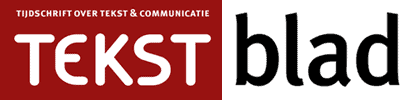Wij vinden privacy belangrijk. We gaan dan ook zorgvuldig met persoonsgegevens om. Lees er alles over in ons privacy-statement.
Kruimelpad
Tooltip - 31 juli 2009
Doe het volgende om een gedeelte van een Excel-werkblad af te drukken; Klik in het menu Beeld op Pagina-eindevoorbeeld en selecteer met de cursor het gedeelte dat je wilt printen. Ga naar het menu Bestand > Afdrukbereik > Afdrukbereik bepalen. Geef de printopdracht zoals je gewend bent en alleen het geselecteerde deel wordt geprint. Wanneer je het document vervolgens opslaat, wordt het geselecteerde afdrukgebied mee opgeslagen.
Tooltip - 31 mei 2009
Printer.com onderzocht de cartridgekosten bij 10 populaire fonts (lettertypes) en concludeerde dat je daar flink op kunt besparen. Er werd uitgegaan van een printopdracht op A4, die met standaardinstellingen van de printer (600*600 dpi) wordt afgedrukt. Daarna werd gemeten wat de gebruikte hoeveelheid inkt of toner was voor het afdrukken van die pagina. Het meest zuinig blijkt ‘Century Gothic’, een font dat in Windows standaard wordt meegeleverd.
Tooltip - 1 april 2009
Bij het printen van webpagina’s komt het nogal eens voor dat de pagina ‘niet op de print past’ en van het papier afloopt. Vaak wordt er dan ook een aantal tamelijk lege pagina’s geprint. Maar je kunt in Internet Explorer en Firefox de print van een webpagina heel goed zelf opmaken via het Afdrukvoorbeeld. Ga naar het menu Bestand > ‘Afdrukvoorbeeld’ en regel daar zelf een groot deel van de printopmaak: je kunt onder andere kop- en voetteksten wel of niet opnemen en de pagina passend maken. Hiervandaan kun je de pagina rechtstreeks printen.
Tooltip - 1 april 2009
Als je veel print, gebruik je veel papier, maar ook veel inkt. SPRANQ heeft het Ecofont ontworpen: een lettertype dat inkt bespaart door kleine rondjes (gaatjes) in de letters uit te sparen. De geprinte tekst wordt wat grijzig doordat er minder inkt wordt gebruikt, maar bij prints voor eigen gebruik kan dat vaak prima. Het Ecofont is gebaseerd op het lettertype Verdana en kan je zo’n 20% van je inktgebruik besparen. Het font is gratis te downloaden.
Tooltip - 31 maart 2009
In veel Excel-werkbladen staan in de eerste paar rijen gegevens die je op elke pagina wilt afdrukken, bijvoorbeeld de koppen van kolommen. Doe dit als volgt:
Tooltip - 31 maart 2009
De omgekeerde afdrukvolgorde is een handige functie van Word, vooral als je een document met veel pagina's hebt. Hiermee stel je in dat het afdrukken begint bij de laatste pagina in plaats van – standaard – bij de eerste pagina. Na het afdrukken liggen de pagina's dan in de goede volgorde en hoef je ze niet meer andersom te leggen. Ga hiervoor in Word naar het menu Extra > Opties > tabblad ‘Afdrukken’ > Plaats een vinkje voor ‘Omgekeerde afdrukvolgorde’ > OK.
Zoeken
Lees Tekstblad
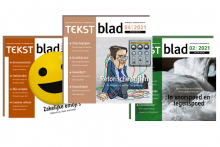
» huidig nummer
» komend nummer
1e jaar Tekstblad vanaf slechts € 24,95
Profiteer nu!